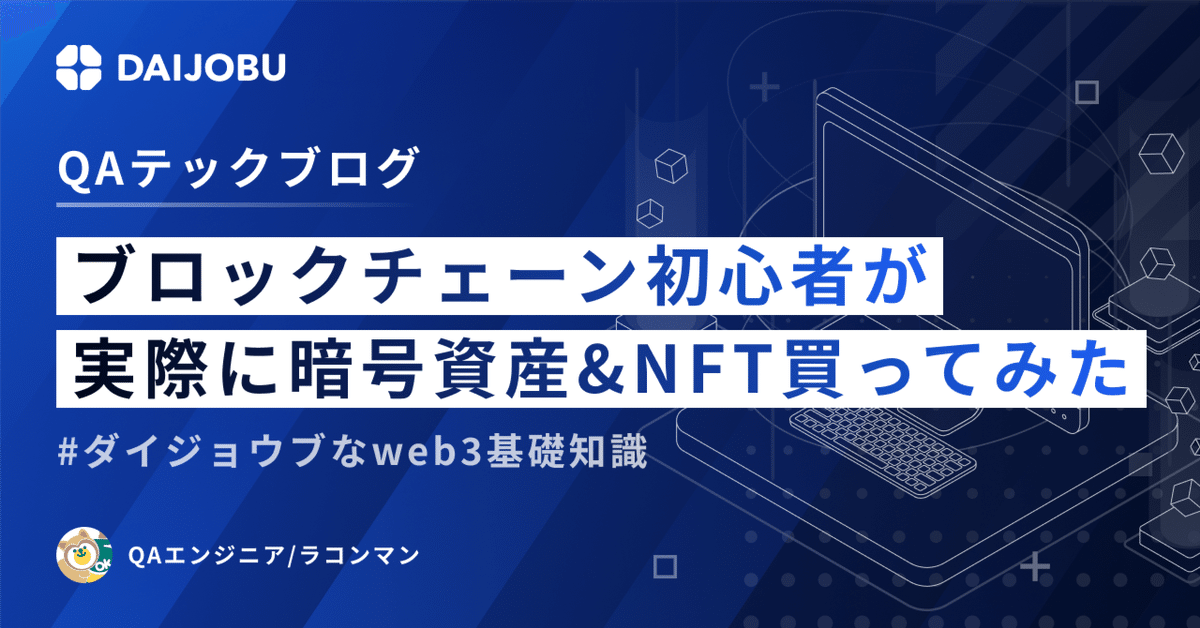
ブロックチェーン初心者が実際に暗号資産(仮想通貨)&NFT買ってみた
0.はじめに
どうも、DAIJOBUのQAエンジニアをしているラコンマンです!
DAIJOBUではweb3プロダクトのソフトウェアテスト支援に注力しており、QAチームも日々we3領域の知識を学び、プロフェッショナルな品質保証の価値提供を行なっています。
前回はブロックチェーンなるものを超初心者向けにざっくり紹介いたしましたが、今回は実際にトークン&NFTの購入をしてみようと思います。
1.ウォレットの作成
まずはトークン、NFTを購入するためのウォレットを作成していきます。
最も有名なアプリは「Metamask」になりますが、今回は個人的に使いやすい気がする「Uniswap」というアプリで作成してみます。(とはいえ、作成方法はどこも似たようなものです)
①Android/iOS/Chromeの拡張機能のいづれかから「Uniswap」をダウンロード
②Uniswapのホーム画面にて「新しいウォレットを作成」を押下
③アプリの案内に沿って、ユーザー名の設定→ユーザーアイコンの設定→リカバリーフレーズの確認を完了する
④ウォレット作成完了!=”ウォレットアドレス”を発行
めちゃくちゃ簡単ですね。 作成したウォレットに対してウォレットアドレスが付与され、こちらが「お財布の本体」となります。
リカバリーフレーズとは
ちなみに、「リカバリーフレーズ」とは、ウォレットアドレスの「鍵」のようなものです。 「リカバリーコード」「シードフレーズ」「ニーモニック」と呼ばれたりもします。
こちら、超重要!超大切!! リカバリーフレーズを忘れると、ウォレットに二度とログインできなくり、問い合わせる先もないので復元できません。購入した暗号資産もNFTもすべて失うことになりますので、絶対にメモしておくようにしてください。
似たようなもので「秘密鍵」というものもありますが、リカバリーフレーズとは似て非なるもので、64の文字列から成ります。ややこしいので「秘密鍵」についてはまた今度。
リカバリーフレーズは12〜24の英単語で成っており、ウォレットから表示された単語を、表示された順番通りに入力すると、他のウォレットアプリへインポート(≒リカバリー)することができます。
今回はUniswapというアプリで”ウォレットアドレス”を発行しましたが、Metamaskで「ウォレットをインポートする」という操作を行い、先ほどのリカバリーフレーズを入力すると、MetamaskでもUniswapで発行した”ウォレットアドレス”を使用することができます。
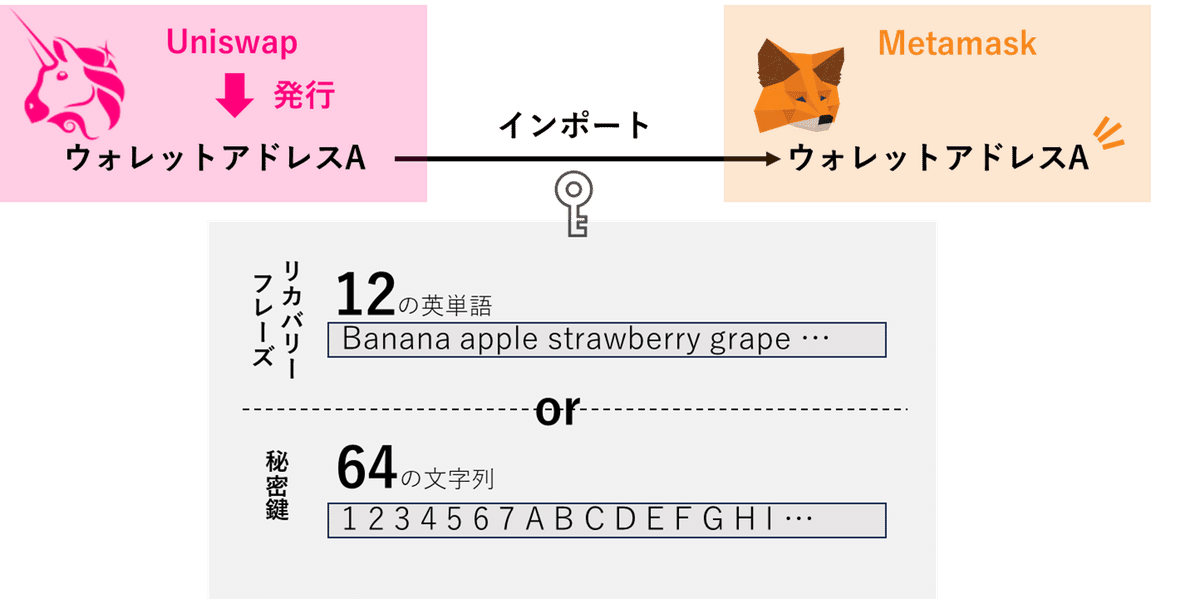
2.トークンの購入
さて、いよいよトークンの購入です。 いろいろあって迷いますが、まずは「ETH」と「MATIC」を買ってみようと思います!
Uniswapはとにかくシンプル(ネットワークの選択が不要、アプリを開く際にパスワードの入力が不要)&UIがピンクで可愛いので気に入っているのですが、ウォレットごとに色々特色があるので是非お気に入りのウォレットを探してみてください。(弊社のウォレットアプリオタクな社長のお気に入りはZerionというアプリらしいです)
①Uniswapで購入! ーー予定でしたが、日本非対応のため購入できませんでしたッ
(Metamaskの場合はMetamask上で主要なトークンが最低5$からクレジットカードで購入できるようです)
②CoinCheckで購入! 気を取り直して、CoinCheckで「ETH」「MATIC」トークンを購入いたしました。
アカウントの作成・身分証の提示・二段階認証の設定と購入&ウォレットへの送金までやや煩雑ではありましたが、500円から入金・購入(500円CoinCheckに入金することで500円分の暗号資産が購入)できるので、お試しには良いかなと思いました。
株価のように各トークンの上がり下がりが見えるのもちょっと楽しいです。
③ウォレットに送金! CoinCheckでトークンの購入ができたので、ウォレットに送金しました。これで準備はバッチリ。 (ちなみに、ウォレットに送金や購入する際には「ガス代」という手数料のようなものが必要となる場合が非常に多いです)
3.トークンのスワップ
主要なトークンであれば不要ですが、他のトークンに交換したい場合は「スワップ」が必要になります。
※スワップ=他のトークンへ交換(日本円→ドルに両替いするイメージ)
ちなみに…
同じチェーン上のトークンを交換する時は「スワップ」
他のチェーン上のトークンへ交換する時は「ブリッジ」と言います。

トークンのインポート
主要なトークンでは無い場合、せっかくトークンをゲットしてもウォレット上に表示されない場合があります。 そういった場合は「トークンのインポート」という操作が必要になります。
転送や購入をした際に発行される「トランザクション」に「コントラクトアドレス」の記載があるのでそちらを入力すればインポート可能です。

4.NFTの購入
さて、NFTを購入するためのお金(暗号資産)が手に入りました!
NFTの購入をする場所は一般的にマーケットプレイスと呼ばれ、サイトもいくつかあるのですが、一番メジャーなOpenseaというサイトで購入したいと思います。
①Openseaに先ほど作成したウォレットでログイン
②お目当てのNFTの販売画面へ遷移
③「Buy Now(定額購入)」押下!
(※MakeOfferの場合はオークション形式になる)
簡単に買えちゃいました。
念の為、購入したトークン(チェーン)でトランザクションを確認します。 今回はPolygonチェーンのMATICというトークンでNFTを購入したので、PolygonScanで確認してみます。
購入したウォレットアドレスを入力してみると、購入した分のMATICが減っていました!(当たり前)
少し待つと、購入したNFTも転送されてました!(当たり前)
※購入後、Openseaから接続したウォレットアドレスにNFTが送付されます
みっしょんこんぷりーと!
NFTのインポート
NFTのインポート自体はトークンのインポートとほぼ同じです。 トークンとの違いは「コントラクトアドレス」のほかに「ID」の入力が必要なことです。
転送や購入をした際に発行される「トランザクション」から「コントラクトアドレス」と「ID」をコピーし、ウォレットにペーストすればインポート可能です。

5.さいごに
ウォレットの作成からNFTの購入まで一通りやってみました。
いかがでしょう。少しは「ブロックチェーン」なるものが身近に感じられたでしょうか?
オンラインゲームでアイテムを課金購入するのとそう大差はない、気がします。 通貨が「円」から「トークン」に変わっただけなので、慣れればなんてことはないかもしれないですね!
DAIJOBU株式会社では、QAエンジニアを募集しておりますので、ご興味のある方はぜひご応募ください。
また、カジュアル面談もございますので、お気軽にご応募ください!
▼ 募集の詳細はこちらから!
▼ ご応募はこちらから!
https://daijobu.io/
▼カジュアル面談はこちらから!
https://pitta.me/matches/UMidcjrFmWvK
▼お問い合わせはこちらから!
https://daijobu.io/contact
この記事が気に入ったらサポートをしてみませんか?
